エクセルで進捗管理を効率化!テンプレート活用からチーム共有・DX化まで徹底解説

エクセルは、安価で導入しやすく、誰でもすぐに使える進捗管理ツールとして、多くの企業やプロジェクトチームに利用されています。新しいシステムの学習コストや導入費用をかけずに、タスクやスケジュールを整理できる点が魅力です。
しかし、使い方次第では「更新が追いつかない」「情報が分散してしまう」「誰が最新のデータを持っているかわからない」などの課題が生じます。
本記事では、エクセルで進捗管理を効率的に行う方法から、便利なテンプレート活用、チーム全体での共有方法、さらにkintoneなどクラウド型管理ツールへの移行まで、実践的なノウハウを徹底的に解説します。
目次
エクセルで進捗管理を行うメリットと注意点を理解し、効果的に活用するための前提知識

エクセルはほぼすべてのビジネス現場に存在し、操作に慣れている人も多いことから、進捗管理に活用するハードルが非常に低いツールです。関数や条件付き書式、フィルターなどを使いこなせば、表計算だけでなく視覚的な進捗把握も可能です。
しかし、その一方で、複数人で扱う際の情報の競合や更新遅延、属人化といった問題も起こりやすいのが実情です。このセクションでは、エクセルを進捗管理に使うメリットとデメリット、そしてそれらを踏まえた注意点を整理します。
無料で使えてカスタマイズ自由度が高く、自社に合った進捗表をすぐに作れる
エクセルの大きな強みは「初期費用ゼロ」「カスタマイズの柔軟性の高さ」です。
多くの企業では既にMicrosoft Officeが導入されており、新たなライセンス費用や学習コストをかけずに運用を始められます。
また、必要に応じて列を追加・削除し、関数を組み合わせることで、自社の業務フローや用語に合わせた進捗表を短時間で作成可能です。
たとえば、営業部門なら顧客名や商談ステータス、製造業なら製品番号や工程などを列に追加することで、現場に即した管理表になります。この柔軟性は、既製のクラウドサービスでは得られない大きな魅力です。
導入ハードルが低く、社内の全員が即日運用を開始できる利便性
新しいシステムを導入する場合、使い方の研修やアカウント発行、初期設定が必要ですが、エクセルの場合はこうした準備がほとんど不要です。
社内全員が基本的な入力方法やコピー&ペースト、セルの色付けなどを知っているため、「今日からこの表で進捗を管理します」と共有するだけで即運用できます。特に短期間のプロジェクトや少人数のチームにおいては、このスピード感が大きな武器となります。また、エクセルはオフラインでも利用可能なので、ネットワーク環境に依存せずに作業できるのも利点です。
複数人で使うとデータが分散・重複しやすく、更新忘れやミスも起こりがち
一方で、エクセルは単一ファイルを複数人で同時編集することに弱く、メールでやり取りする場合には「最新版はどれ?」という混乱が頻発します。また、更新作業が各担当者任せになると、忙しい人は記入を後回しにし、結果として会議の際に情報が古いままになることもあります。
さらに、複雑な関数やマクロを組み込んだ場合、それを作った担当者が異動や退職をすると、誰もメンテナンスできなくなるという属人化のリスクがあります。このため、エクセル運用では「更新ルール」「ファイルの保存場所」「共有方法」を明確に決めることが必須です。
エクセル進捗管理の基本構造と作り方を押さえて、使いやすく見やすい管理表を作成する方法

エクセルの進捗管理表は、必要な項目をシンプルにまとめ、誰が見てもすぐ理解できる形にすることが重要です。複雑すぎる表は更新の手間が増え、結局放置されがちです。
ここでは、最低限必要な項目の整理から、条件付き書式やフィルター機能を使った視覚的な工夫まで、実務ですぐ使える作り方を紹介します。
必要な列(タスク名・担当者・期限・ステータス)を整理し、更新しやすい構造にする
進捗管理表の基本は「タスク名」「担当者」「期限」「ステータス」の4項目です。
タスク名は一目で作業内容がわかるよう短く簡潔に記載し、担当者欄には責任の所在を明確に記入します。期限は日付形式で統一し、ステータスは未着手・進行中・完了といった選択肢をあらかじめ決めておくと入力ミスを防げます。
さらに必要に応じて進捗率や優先度、備考欄を追加すれば、より詳細な管理が可能になります。ただし、列が多すぎると更新の手間が増えるため、最小限からスタートして徐々に拡張するのがおすすめです。
条件付き書式で進捗状況を色分けし、視覚的に状況を把握できる表にする
条件付き書式を使えば、期限を過ぎたタスクを自動で赤色に、完了タスクを緑色にするなど、進捗状況をひと目で把握できる表が作れます。
たとえば「期限セルの日付が今日より前で、ステータスが未完了の場合は背景を赤」に設定すれば、会議資料としても見やすい進捗表になります。設定は「ホーム」タブの「条件付き書式」から数分で行えます。こうした色分けは、チーム全体の進捗意識を高める効果もあり、期限遵守の促進にもつながります。
フィルターや並び替え機能で必要情報を瞬時に抽出できるようにする
会議や報告の場では、必要な情報だけを瞬時に表示できると効率が上がります。
エクセルのオートフィルター機能を使えば、特定の担当者のタスクだけ表示したり、期限が近い順に並び替えたりといった操作が簡単にできます。
また、複合条件フィルターを設定すれば「今週が期限かつ未完了のタスク」だけを表示することも可能です。こうした機能を活用することで、進捗確認の時間を大幅に短縮できます。
すぐ使える!進捗管理エクセルテンプレートの活用方法と自社向けカスタマイズのコツ

エクセルで進捗管理表をゼロから作るのは可能ですが、効率を考えると既存のテンプレートを活用するのがおすすめです。Microsoft公式や無料配布サイト、ビジネス系ブログなどには、すぐに使える進捗管理テンプレートが多数あります。
ここでは代表的なテンプレートの種類や特徴、さらに自社向けに最適化するためのカスタマイズ方法を解説します。
プロジェクト管理用テンプレートの特徴と利用メリット
プロジェクト管理用テンプレートは、すでにタスク一覧、担当者欄、期限、進捗率など必要な項目が整っており、ダウンロードしてすぐに運用を始められます。
多くのテンプレートは条件付き書式や計算式が組み込まれており、入力するだけで進捗率が自動計算されたり、期限超過タスクが赤く表示されたりします。これにより「表の設計」に時間を割く必要がなくなり、管理業務をすぐに開始できます。特に初めて進捗管理を行うチームや、短期間のプロジェクトには非常に有効です。
ガントチャート形式で全体スケジュールを可視化する方法
ガントチャートは、プロジェクト全体のスケジュールを一目で把握できる視覚的管理方法です。横軸に日付、縦軸にタスクを並べ、バーで作業期間を示すことで、進捗遅れや工程の重複をすぐに発見できます。エクセルでも、条件付き書式や関数を活用すれば簡易的なガントチャートを作成できます。
例えば、開始日と終了日を入力すると自動的にバーが表示されるテンプレートを使えば、日付の変更にも柔軟に対応できます。これにより、プロジェクト全体の見通しが立てやすくなり、遅延リスクを事前に察知できます。
自社向けにテンプレートをカスタマイズして現場に最適化する
テンプレートはそのまま使うだけでは、業種や業務フローに完全にはフィットしないことがあります。例として、製造業であれば「工程番号」「ライン名」、営業職であれば「顧客名」「契約金額」など、業務特有の項目を追加することで実用性が大きく向上します。
また、入力を簡単にするためにドロップダウンリストを設定したり、重要タスクにフラグを立てる機能を追加するなど、小さな改善を積み重ねることが運用定着のカギです。テンプレートはあくまで出発点と考え、自社仕様にカスタマイズすることで初めて最大限の効果を発揮します。
エクセル進捗管理をチーム全体で共有し、常に最新状態を保つための運用ルールとツール連携

エクセルをチームで使う最大の課題は「最新版がどれかわからなくなる」ことです。
この問題を解決するには、共有方法の工夫と更新ルールの徹底が不可欠です。ここでは、クラウドストレージを活用した共有方法、更新ルールの設定、セキュリティ対策まで、実務で役立つポイントを解説します。
OneDriveやGoogle Driveでリアルタイムに共同編集する
従来はエクセルファイルをメールでやり取りしていましたが、この方法では最新版の管理が困難です。そこでおすすめなのが、OneDriveやGoogle Driveなどのクラウドストレージにファイルを保存し、リンクを共有する方法です。これにより複数人が同時に編集でき、誰かが変更した内容が即時に反映されます。
さらにコメント機能を使えば、ファイル上で直接質問や指示ができ、メールのやり取りを減らせます。リアルタイム更新は進捗遅延の早期発見にもつながります。
ファイルのバージョン管理と更新ルールを明確化する
共有環境を整えても、更新ルールが曖昧だとすぐにデータが古くなります。
そこで重要なのが「誰が」「いつ」「どの部分を」更新するかを明確にすることです。例えば、各担当者は毎週金曜日までに自分の担当タスクを更新し、月曜朝の進捗会議では最新データをもとに話し合う、といったルールを決めます。
また、OneDriveやGoogle Driveにはバージョン履歴機能があるため、誤ってデータを消してしまった場合も簡単に復元できます。
権限設定とセキュリティ対策で情報漏えいを防ぐ
進捗管理表には社外秘の情報が含まれることも多いため、アクセス権限の設定は必須です。共有リンクを「編集可能」に設定するのは必要最低限のメンバーに留め、その他の関係者には「閲覧のみ」の権限を付与します。
さらに、社外と共有する場合はパスワード付きリンクや有効期限を設定することで、情報漏えいリスクを最小限に抑えられます。セキュリティ意識の低さは思わぬトラブルを招くため、ルールを文書化し周知することが重要です。
エクセルの限界と、kintoneなどクラウド型進捗管理ツールへの移行が有効なケース
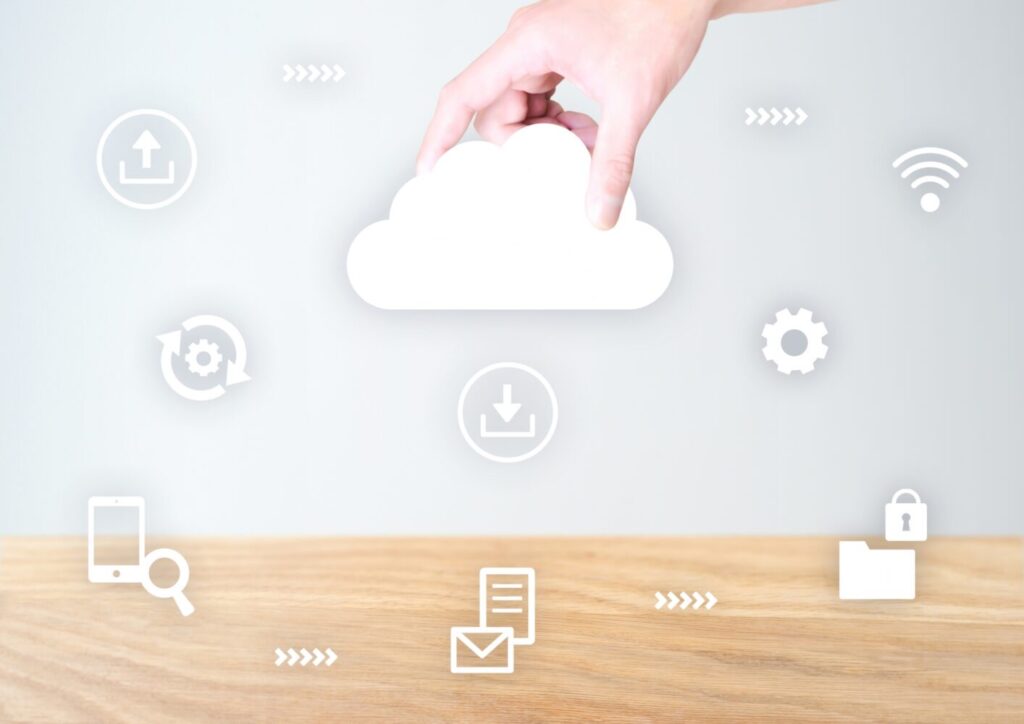
エクセルは便利で汎用性の高いツールですが、大規模プロジェクトや長期運用では限界があります。特に、情報の属人化や更新遅延、進捗可視化の限界が顕著です。
こうした課題を解決するには、kintoneのようなクラウド型進捗管理ツールへの移行が有効です。
更新遅延・属人化・集計負担など、エクセル管理が抱える根本的な課題
エクセルでは更新作業が担当者任せになり、期限を過ぎても未更新のタスクが残ることがあります。
また、関数やマクロを組み込んだ複雑な表は、作成者以外が内容を理解できず、担当交代時に運用が滞るリスクがあります。さらに、進捗状況の集計やレポート作成は手作業になるため、担当者の負担が増えます。これらの課題は、プロジェクト規模が大きくなるほど顕在化します。
kintoneなどクラウド型ツールの機能とエクセルからの移行メリット
kintoneなどのクラウド型ツールは、リアルタイム更新、通知機能、自動集計、モバイル対応など、エクセルでは実現しづらい機能を標準搭載しています。
進捗状況をグラフやダッシュボードで可視化できるため、管理者は常に最新の全体像を把握できます。
また、更新忘れがあると自動でアラート通知が届くので、情報の鮮度が保たれます。さらに、検索機能が強力なため、過去のプロジェクトデータも即座に呼び出せます。
伴走ナビによる移行支援事例と具体的成果
伴走ナビでは、エクセル管理からkintoneへの移行を多数サポートしてきました。
ある製造業の事例では、エクセルで進捗管理を行っていた際には週5時間かかっていた会議準備が、kintone導入後はほぼゼロに短縮されました。
さらに、納期遅延が年間20件からゼロに減少し、顧客満足度も向上。伴走ナビの支援は単なるツール導入にとどまらず、業務フロー改善や社内教育まで包括的に行うため、移行後の定着率が高いことも特徴です。
まとめ:エクセル管理を極めるか、クラウド型ツールに移行するかの判断ポイント
エクセルは低コストで柔軟性が高く、小規模プロジェクトや短期的な進捗管理には非常に有効です。
しかし、プロジェクト規模が拡大し、複数部署や外部パートナーを巻き込むようになると、更新遅延や情報の分散、集計負担などの課題が顕著になります。
まずはテンプレート活用や共有方法の工夫でエクセル運用を最適化し、それでも課題が解決しない場合は、kintoneなどのクラウド型進捗管理ツールへの移行を検討しましょう。
伴走ナビでは、移行計画の立案から運用定着まで一貫して支援可能です。最終的な判断は、現在の課題の深刻度と、将来的な業務の拡大見込みを踏まえて行うことをおすすめします。















